Jak nahrávat DVD na Mac pro přehrávání videí (úspěšnost 100%)
Optické jednotky jsou z moderních počítačů odstraněny. Váš MacBook tak bude lehčí a tenčí než dříve. Pokud však chcete přehrávat DVD na počítačích Mac, musíte k počítači Mac nejprve připojit externí pevný disk. Později je třeba vložit disk DVD a extrahovat filmy z DVD. Celý proces přehrávání DVD je nepohodlný. Postupem času se váš disk DVD poškrábe a dokonce se ztratí. Stále více lidí tedy nahrává DVD na Mac, aby vytvořili digitální kopii. Není třeba číst DVD disk znovu a znovu. Můžete snadno sledovat filmy na DVD pomocí libovolného přehrávače médií v systému Mac.
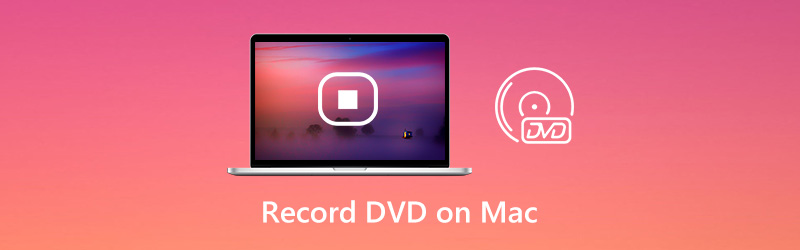

Část 1: Jak nahrávat DVD na Mac
Obecně řečeno, Rekordér obrazovky Vidmore odvádí lepší práci než běžný software pro kopírování DVD. Všechny komerční disky DVD lze bez ztráty zaznamenat jako MP4, MOV, WMV, AVI, F4V a další. Je to váš pracovní způsob 100% k vytvoření kopie vaší sbírky DVD. Z disků DVD není nutné odstraňovat ochranu DRM. Jakmile si na Macu přehrajete DVD disk, Vidmore Screen Recorder dokáže zachytit streamované video z DVD jako obvykle. Můžete zde tedy také nahrávat disky Blu-ray a online streamovaná videa.
Kromě toho můžete při nahrávání DVD na Macu získat mnoho dalších pokročilých funkcí. Stačí si přečíst a zkontrolovat.
- Nahrávejte HD video z DVD se zvukem na Macu.
- Pořiďte snímek obrazovky z celé obrazovky nebo z jednoho okna.
- Nastavte kvalitu videa, formát, kodek, snímkovou frekvenci a další podrobnosti záznamu.
- Pomocí horkých kláves můžete ovládat celý proces nahrávání.
- Naplánujte úkol pro automatické spuštění a zastavení záznamu na DVD filmy.
- Zvolte čas zahájení a ukončení, abyste po záznamu extrahovali jakýkoli klip.
- Pracujte s Mac OS X 10.10 nebo novějším.
Krok 1: Stažení zdarma Vidmore Screen Recorder. Poté nainstalujte a spusťte program. Chcete-li nahrávat DVD na počítači Mac, vložte disk DVD do integrovaného ovladače DVD Apple USB SuperDrive. Přehrávač DVD se automaticky otevře.

Krok 2: Vybrat Videorekordér pro záznam videa z DVD na Mac. Jako oblast snímání obrazovky vyberte okno displeje DVD nebo celou obrazovku. Zapnout Zvuk systému nahrávat DVD video se zvukem. Pokud chcete přidat facecam a komentář, můžete zapnout také další možnosti.

Krok 3: Klikněte REC nahrávat DVD video na Mac. Můžete pozastavit a obnovit nahrávání obrazovky a přeskočit nežádoucí klipy. Pokud chcete dokončit nahrávání DVD, můžete kliknout na Stop knoflík.

Krok 4: Náhled a kontrola záznamového videa. Video můžete oříznout pomocí ořezávače videa v levém dolním rohu okna Náhled. Nakonec klikněte Uložit na obrazovku záznamu DVD na Macu.

Část 2: Jak nahrávat DVD pomocí online rekordéru
Bezplatný online videorekordér Vidmore je také dobrou volbou pro uživatele stolních počítačů. DVD ve Windows 10/8/7 a Mac můžete nahrávat zdarma pomocí online rekordéru obrazovky. Ve srovnání s verzí Pro můžete nahrávat DVD jako video WMV pouze na počítačích Mac. Neexistuje žádný naplánovaný úkol, zrychlení hardwaru a další pokročilé funkce. Ale nebojte se o to. Stále můžete obejít ochranu proti kopírování DVD a nahrávat DVD do počítače bez časového omezení.
Krok 1: Vložte DVD do jednotky DVD. Přehrávač DVD se automaticky otevře v systému Mac.
Krok 2: Chcete-li spustit online zapisovač obrazovky, klikněte na Spusťte bezplatný záznamník na jeho oficiálních stránkách. Stáhněte, nainstalujte a spusťte spouštěč.
Krok 3: Rozložte Zobrazit ikona. Můžete si vybrat z pevné oblasti, celé obrazovky nebo vybrat oblast. Zapnout Systémový zvuk nahrávat DVD video se zvukem na Macu.
Krok 4: Klikněte REC k záznamu přehrávaného DVD na počítači Mac zdarma.
Krok 5: Když zastavíte nahrávání, můžete přímo najít nahrané DVD video ve výchozí výstupní složce.
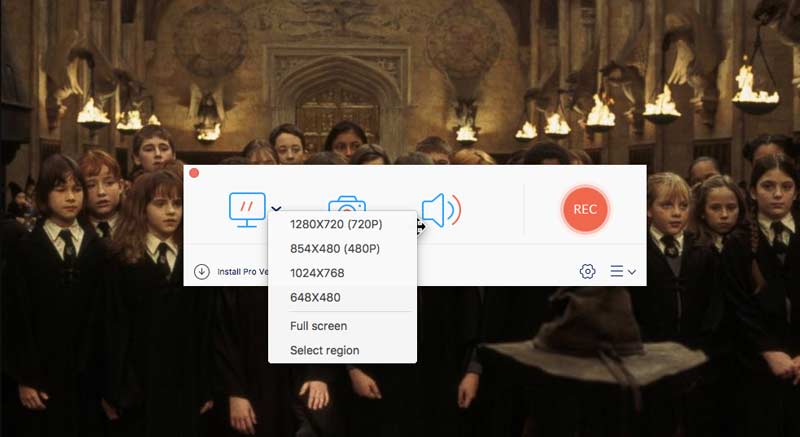
Část 3: Časté dotazy týkající se nahrávání DVD na Mac
Můžete nahrávat zvuk z DVD?
Ano. Stačí si vybrat Záznamník zvuku ve videorekordéru Vidmore. Později můžete nahrávat hudbu z DVD na Mac nebo Windows. Kromě toho můžete nahrané zvukové soubory vypálit také na disk CD.
Jak zkopírovat DVD pomocí HandBrake na Macu?
Pokud chcete extrahovat video z nechráněného DVD, můžete pomocí funkce HandBrake zkopírujte DVD. Stačí nejprve nainstalovat libdvdcss do HandBrake. Později můžete vložit DVD a spustit HandBrake. Klepněte na Start na horním panelu nástrojů pro kopírování DVD na Macu. Pomocí funkce HandBrake ale nemůžete kopírovat DVD chráněná proti kopírování.
Mohu nahrát vlastní DVD?
Ano, k záznamu podomácku vyrobeného disku DVD můžete použít DVD rekordér. Nebo můžete použít rekordér obrazovky a Vypalovačka DVD také nahrávat a vypalovat videa na nový disk DVD.
Závěr
Můžete nahrávat jakékoli DVD a digitalizovat obsah DVD na Macu. Odstranění ochrany proti kopírování DVD není nutné. Ve skutečnosti můžete nahrávat DVD na Mac z komerčního DVD jako MP4 a další video formáty přímo. Ve srovnání s ostatními Software pro kopírování DVD, je to snadný a proveditelný způsob záznamu DVD na pevný disk nebo jinde s vysokou úspěšností. Poté můžete přehrávat filmy DVD na počítačích Mac, aniž byste museli vkládat disky DVD.


